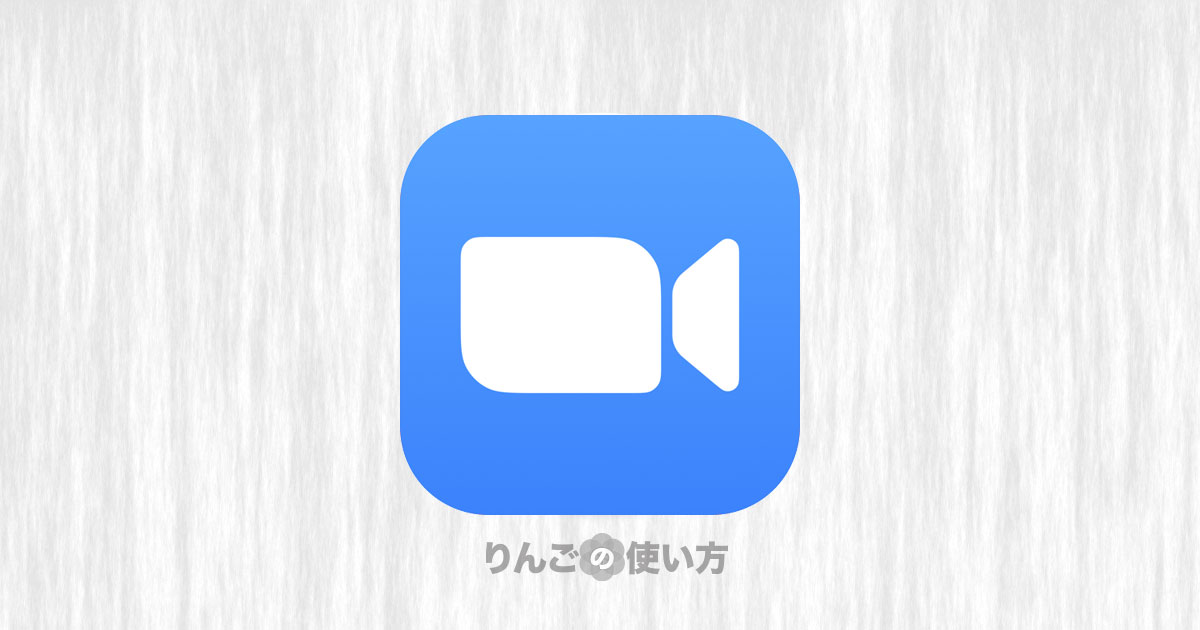スポンサーリンク
Zoomは無料ユーザーが、3人以上のミーティングを40分以上行うことが基本的にできません。
でも同じ無料ユーザーが3人で40分以上話しているのを見かけたり、話に聞いたりしたことありませんか?
この記事ではZoomのビデオ会議を無料ユーザーが3人以上で40分を超えて話すことができるのか、できるとしたらどんな方法を使えばいいのかまとめていきます。
Zoomは無料ユーザーの場合、3人以上で40分を超えて話ができない
Zoomでミーティングを設定しようとすると、以下のようなメッセージが出て来ます。
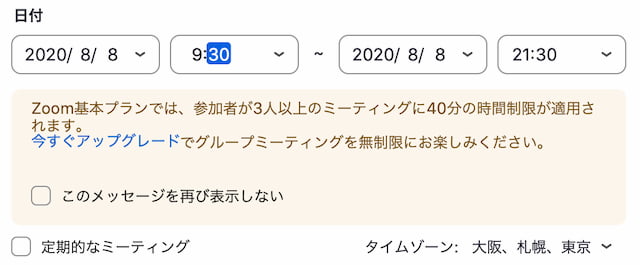
スマホの方だと字が小さくて読みにくいと思うので文字に起こすと
Zoom基本プランでは、参加者が3人以上のミーティングに40分の時間制限が適応されます。今すぐアップグレードでグループミーティングを無制限にお楽しみください。
。つまり基本プランの人(無料のユーザー)は
- 1対1のミーティングなら時間は無制限
- 3人、もしくは人数がそれより多い場合は40分までしか話をすることができない
- その制限を超えてもっと長く話をしたい場合は、有料プランにしてね
ということです。
スポンサーリンク
無料ユーザー(基本プラン)が40分を超えるミーティングをしたい場合はどうする?
では、無料ユーザーが3人以上で40分という時間制限の枠を超えてミーティングをしたい場合はどうすればいいのでしょうか。
先に触れておくと、無料ユーザーが「計画的に」「連続して40分以上」のビデオ会議を開催する方法はありません。
とはいえ、どうしても40分以上開きたい場合は下記の3つの方法を使うしかありません。
ホスト(主催者)に有料プランの人を立てる
「無料ユーザーの場合、3人以上だと時間制限がある」というのは、あくまでも「主催者が無料ユーザー(基本プラン)」に限った話です。
なので、当たり前といえば当たり前の話なのですが、会議の主催者(ホスト)として有料ユーザーの人を立てれば、3人以上で40分を超える話をすることができます。
途中で一回切る(休憩を入れる)
もう一つは途中で一回切ることで連続ではなく、例えば30分を過ぎたあたりで、話の区切りがつくタイミングで1回「少し休憩」と称して、1回ミーティングを切ってもう一度会議を始めれば、40分以上のビデオ会議を行うことができます。
スポンサーリンク
ただし、一回切れてしまうことで話の流れも切れてしまったり、ビジネスの場合、月額2000円の有料版に切り替えられないほどの財政なのか?と思われてしまうかもしれません。
そういう意味では1回2回は「まだ無料プランで今度有料にしようと思ってるんです」などと言って誤魔化せるかもしれませんが、ずっと無料版だとあまり印象がよくないかもしれませんね。
教育機関のメールアドレスだと制限が解除されることも
新型コロナウイルスの影響を受けている学校に対して、Zoomは無料アカウントに設定されている40分の時間制限を一時的に解除しています。
もしあなたが該当する教育機関に勤務する従業員や学生で、その機関のメールアドレスを持っているなら、3人以上で40分以上のビデオ会議を開くことができます。
偶然40分以上会話できることもある
上で紹介した方法は無料ユーザーが前もって40分以上のビデオ会議を行う方法でした。
最後に「偶然」「たまたま」40分以上の会話を行えるパターンを2つ紹介します。
ただこれらは「必ず40分以上会話ができる」わけではなく、「たまたま」なので、期待し過ぎないようにしましょう。
スポンサーリンク
終了前に「延長のギフト」がもらえる
3人以上で40分近く会話していると、時々「時間切れですか?Zoomからのギフトです」というポップアップメニューが出て来ることがあります。
そこで「大好きです!」を押せば40分が過ぎてもそのままビデオ会議を行うことができます。
「サービス時間」をもらえる
Zoom会議が終わった後、ホスト(開催者)にだけ「サービス時間です」というメッセージが表示されることがあります。
このメッセージが出てすぐ「今すぐスケジューリング」をクリックして、次回のミーティングを予約すると時間制限が解除されて40分以上のビデオ会議を設定することが可能となります。
仕事で使うなら有料プランに
上でも少し触れましたが、有料プランは月額2000円程度です。
もしZoomを仕事で使っている方は、有料プランにされることをお勧めします。
取引先の人が「すみません、僕Zoomのアカウントが無料なので40分以上会話できないんです」とか言い始めたら、この人大丈夫かな?と思われてもしょうがありません。